OpenCV是一个基于BSD许可(开源)发行的计算机视觉库,广泛应用于跨平台环境,包括Linux、Windows、Android及Mac OS操作系统。作为计算机视觉领域广受欢迎的标准工具包,OpenCV拥有了丰富的常用图像处理函数库,采用C/C++语言编写,可以运行在Linux、Windows、Mac等操作系统上流畅运行,并能够快速实现一系列图像处理和识别任务。
此外OpenCV为了增强其通用性和易用性,还提供了Java、Python、CUDA等的使用接口、机器学习的基础算法调用,在图像处理与分析方面极大地简化了开发流程,使开发者能更专注于核心算法的设计和应用层面的工作。
接下来,以ELF 1开发板为例,本文将详细介绍如何成功移植OpenCV。
01下载OpenCV源码
下载地址:https://opencv.org/releases/选择你需要的版本,点击Source,小编这里以OpenCV- 3.4.1版本为例进行移植。
02将源码拷贝到Ubuntu环境中并进行解压
elf@ubuntu:~/work/a/wenz$ tar xvf opencv-3.4.1.tar.gz elf@ubuntu:~/work/a/wenz$ ls opencv-3.4.1 opencv-3.4.1.tar.gz
03进入OpenCV目录,创建文件夹build和install
elf@ubuntu:~/work/a/wenz$ cd opencv-3.4.1/ elf@ubuntu:~/work/a/wenz/opencv-3.4.1$ mkdir build elf@ubuntu:~/work/a/wenz/opencv-3.4.1$ mkdir install
04CMake-gui配置
首先打开CMake-gui,我们会用到CMake-gui对OpenCV进行配置,若没有请使用以下命令进行安装。
elf@ubuntu:~/work/a/wenz/opencv-3.4.1$ sudo apt-get install cmake cmake-qt-gui cmake-curses-gui elf@ubuntu:~/work/a/wenz/opencv-3.4.1$ cmake-gui
参考下图进行配置:
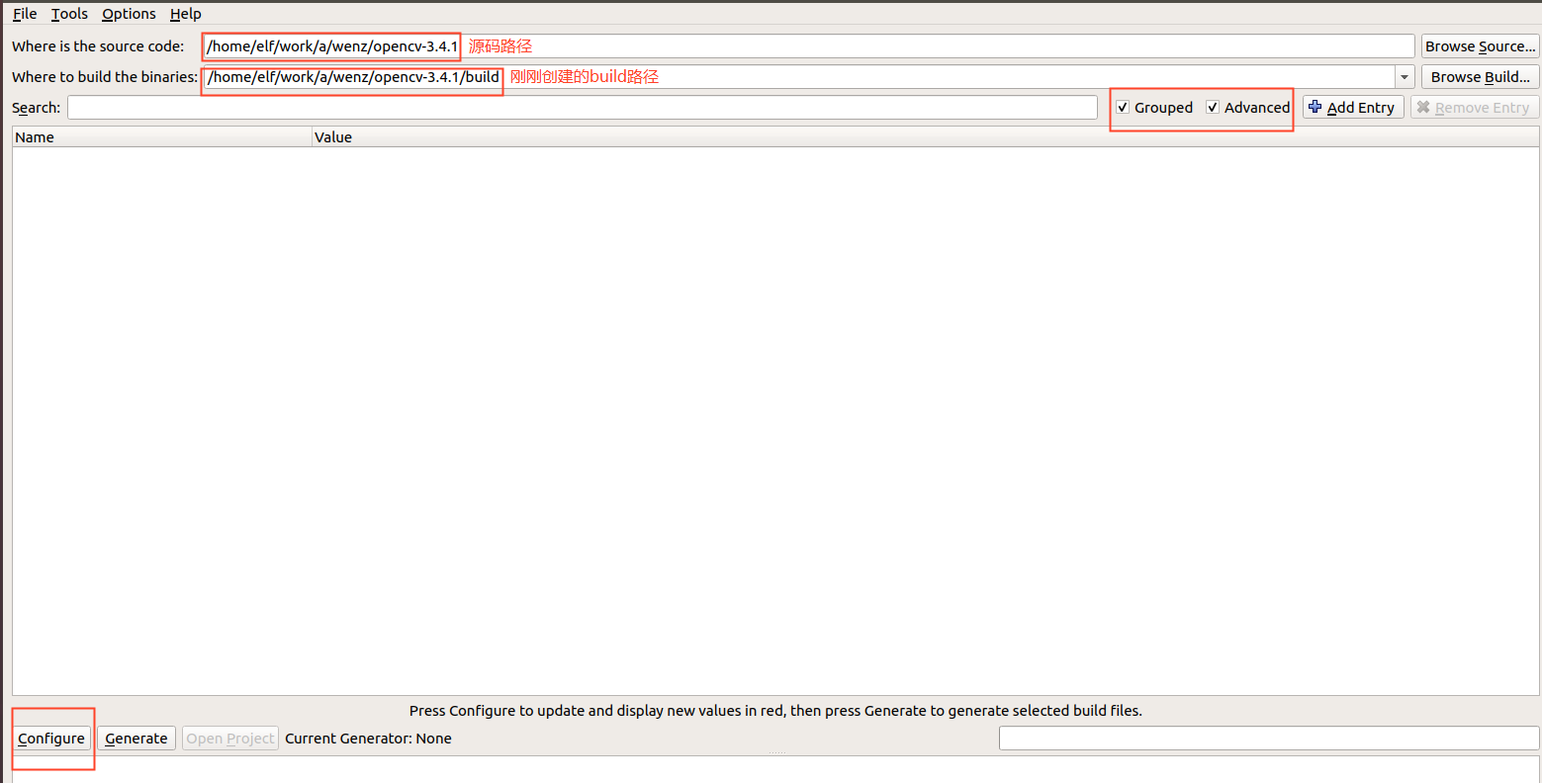
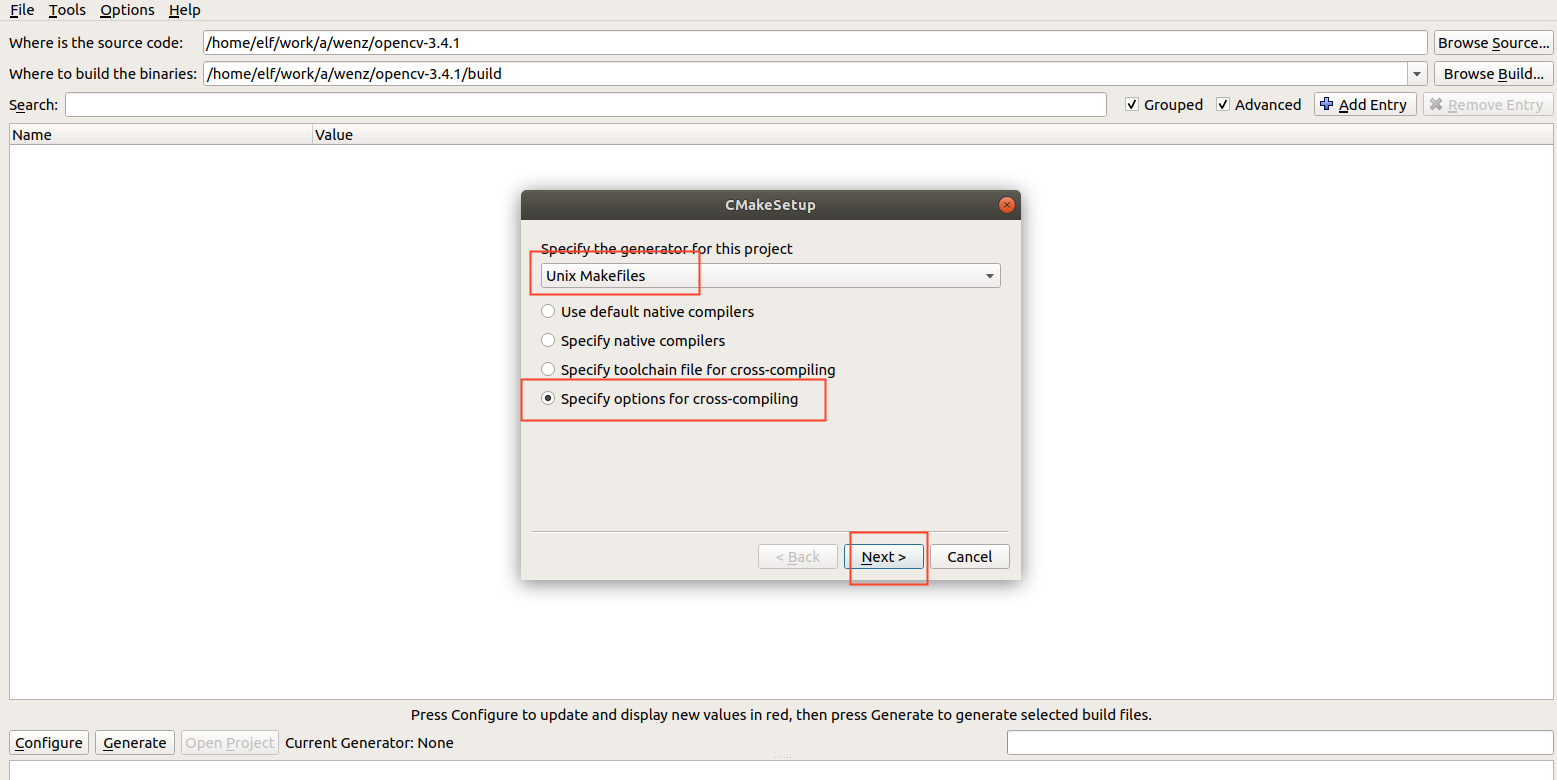
C :/opt/fsl-imx-x11/4.1.15-2.0.0/sysroots/x86_64-pokysdk-linux/usr/bin/arm-poky-linux-gnueabi/arm-poky-linux-gnueabi-gcc C++ :/opt/fsl-imx-x11/4.1.15-2.0.0/sysroots/x86_64-pokysdk-linux/usr/bin/arm-poky-linux-gnueabi/arm-poky-linux-gnueabi-g++ Target Root:/opt/fsl-imx-x11/4.1.15-2.0.0/sysroots/cortexa7hf-neon-poky-linux-gnueabi/usr/lib
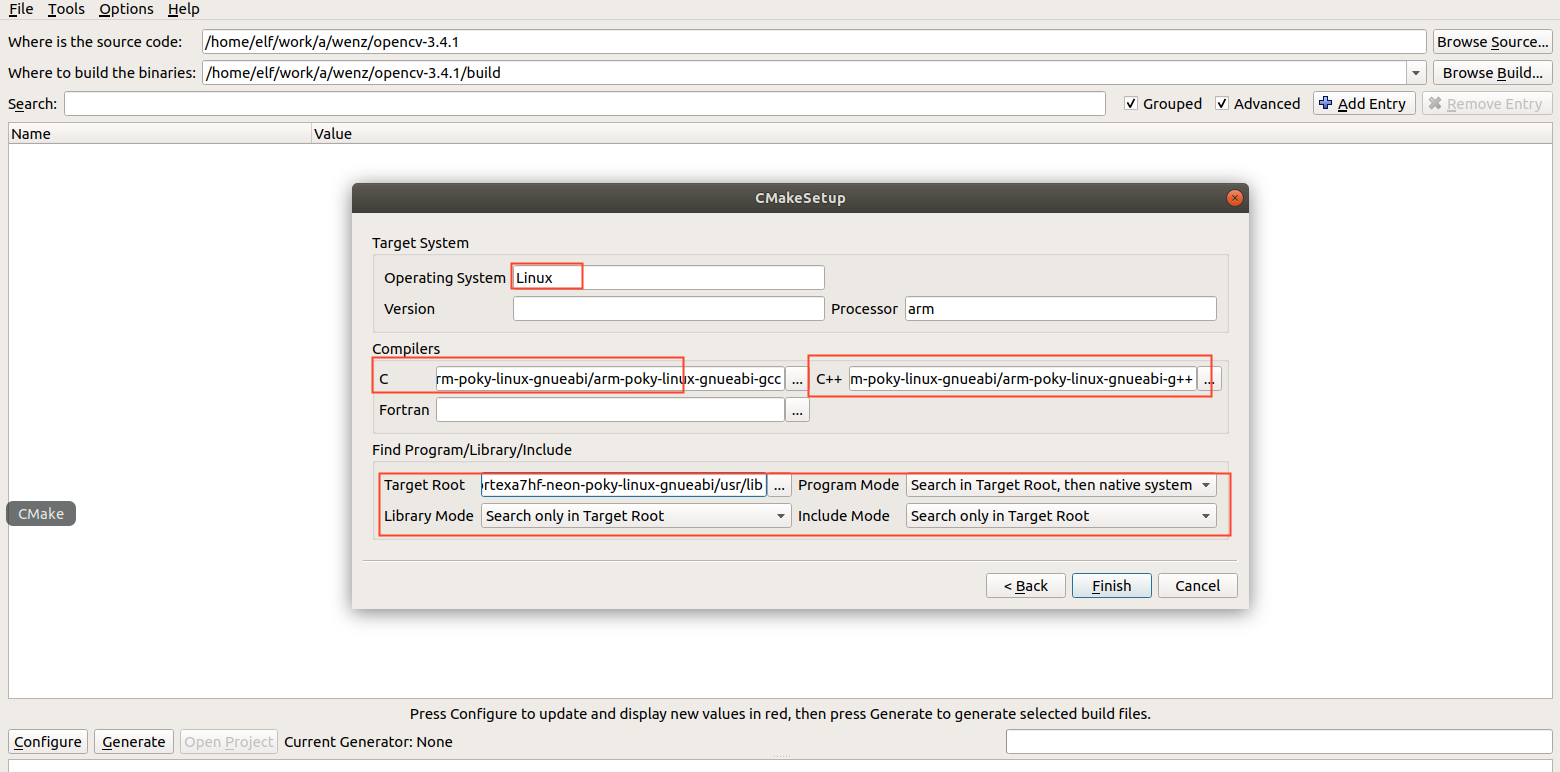
点击finish后,参考下图进行配置
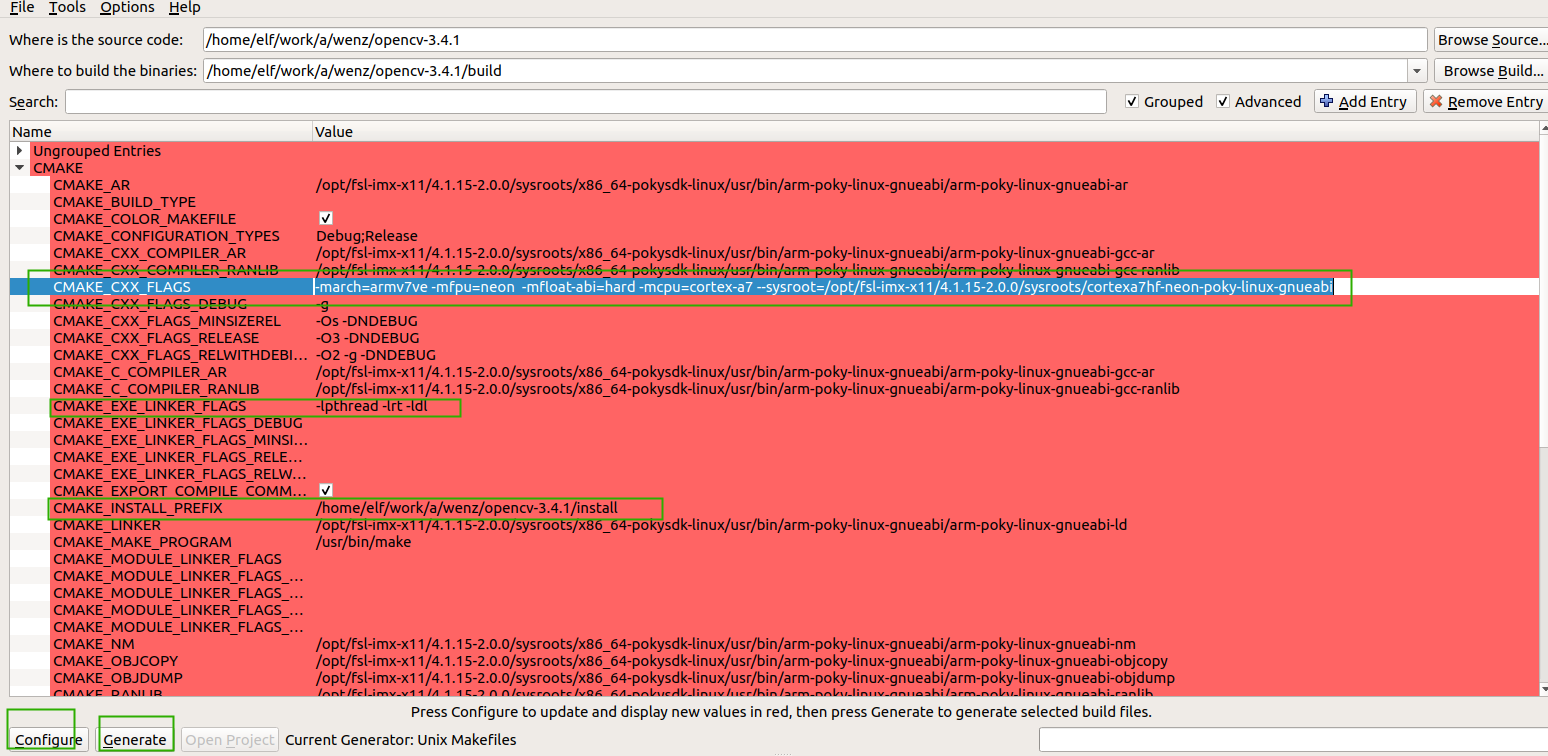
CMAKE_CXX_FLAGS: -march=armv7ve -mfpu=neon -mfloat-abi=hard -mcpu=cortex-a7 --sysroot=/opt/fsl-imx-x11/4.1.15-2.0.0/sysroots/cortexa7hf-neon-poky-linux-gnueabi CMAKE_INSTALL_PREFIX: /home/elf/work/a/wenz/opencv-3.4.1/install CMAKE_EXE_LINKER_FLAGS: -lpthread -lrt -ldl
点击Configure 和Generate,参考下图进行配置
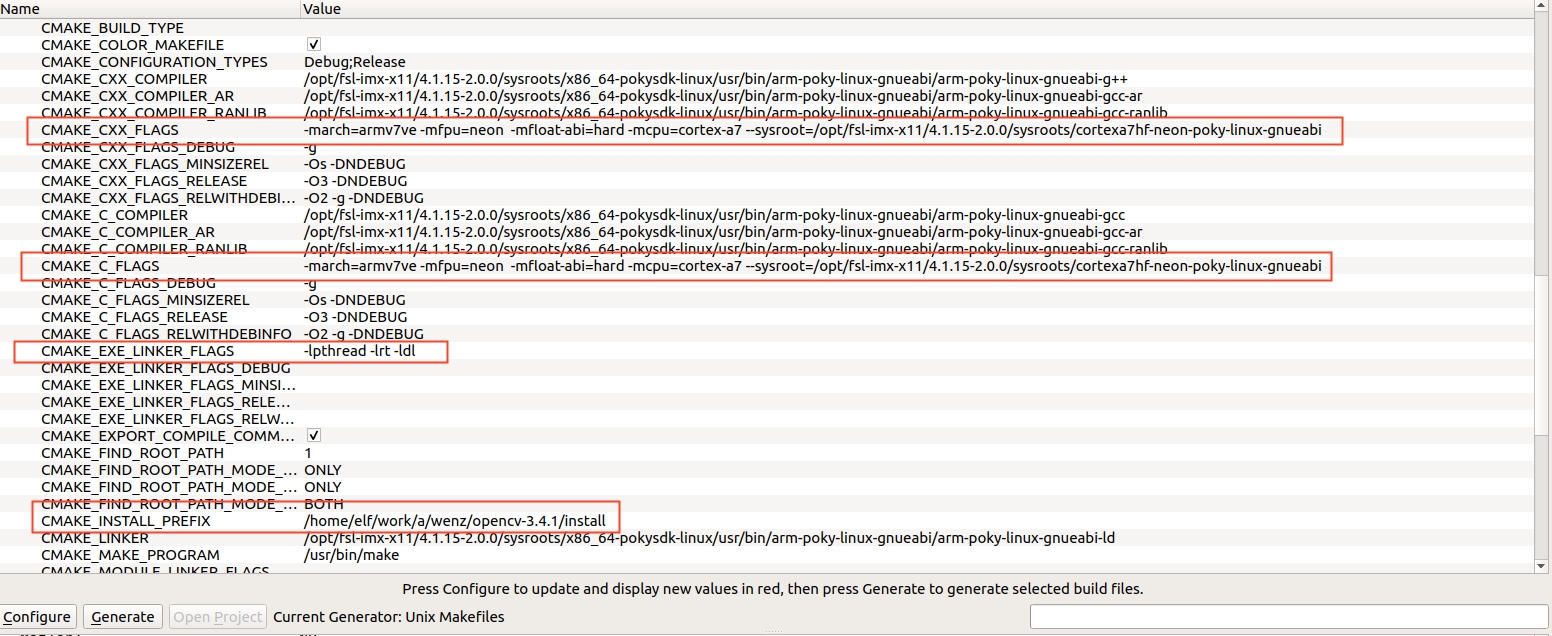
配置成功之后,点击Configure 和Generate。此时已经正常生成Makefile。
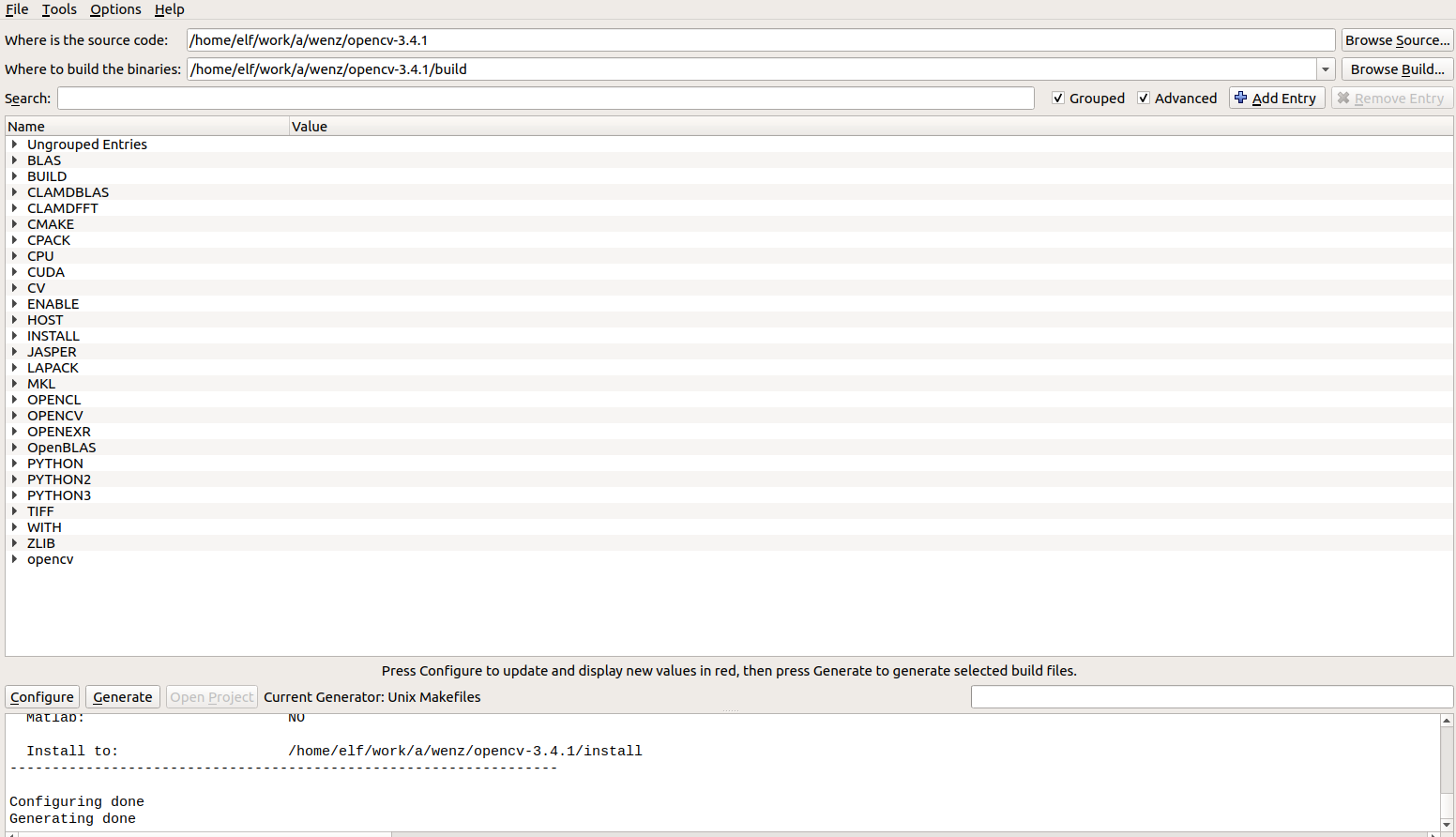
正常生成makefile之后,使用make进行编译
elf@ubuntu:~/work/a/wenz/opencv-3.4.1$ . /opt/fsl-imx-x11/4.1.15-2.0.0/environment-setup-cortexa7hf-neon-poky-linux-gnueabi elf@ubuntu:~/work/a/wenz/opencv-3.4.1$ cd build elf@ubuntu:~/work/a/wenz/opencv-3.4.1/build$ make
报错一:

elf@ubuntu:~/work/a/wenz/opencv-3.4.1/build$ vi ../3rdparty/protobuf/src/google/protobuf/stubs/common.cc
加上这一行 #define HAVE_PTHREAD
保存、退出
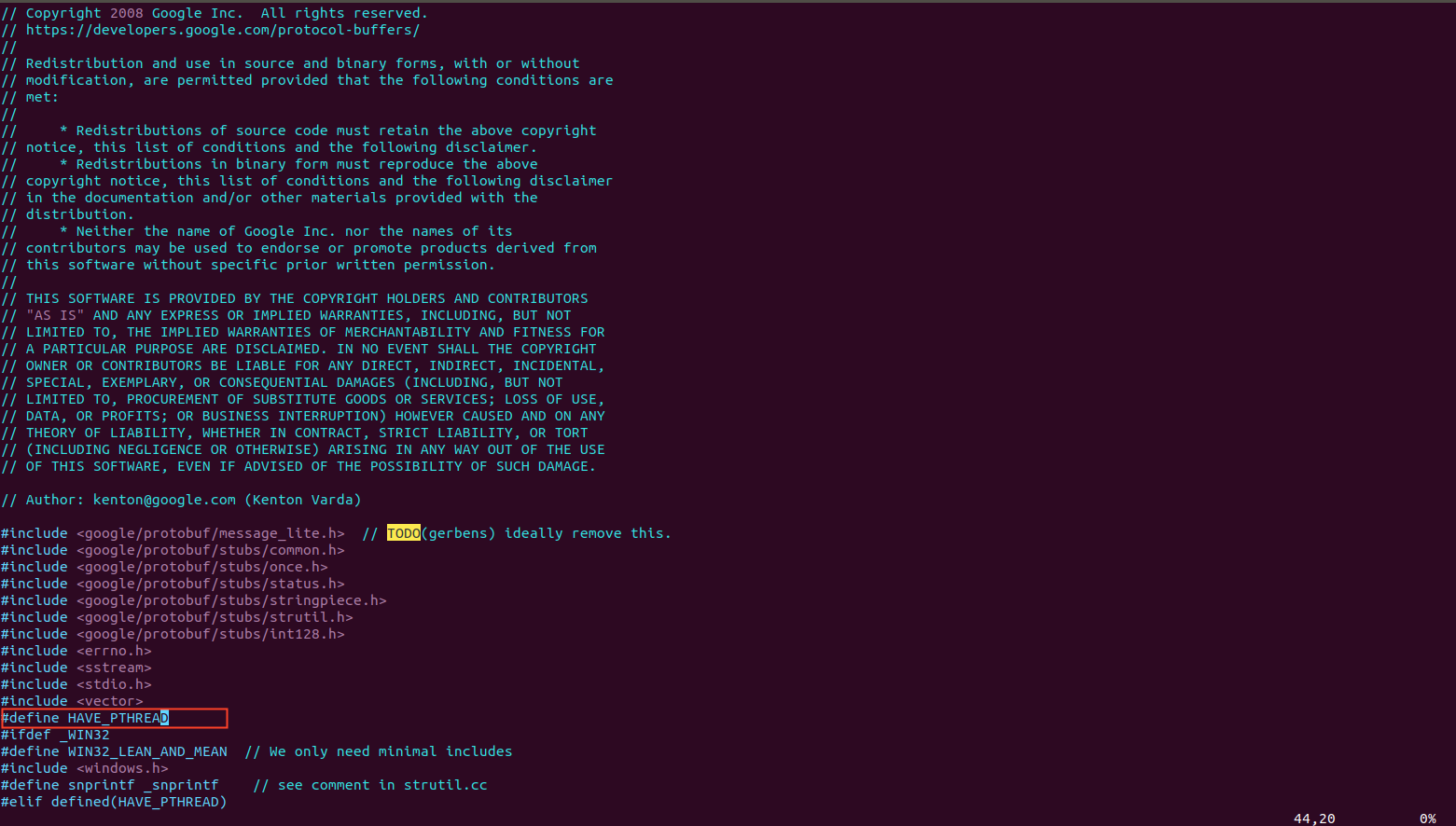
报错二
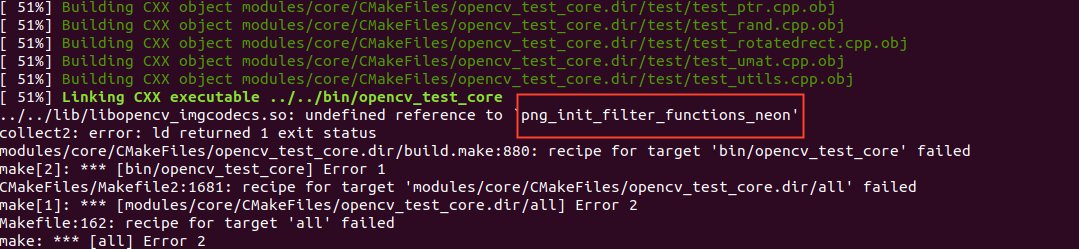
elf@ubuntu:~/work/a/wenz/opencv-3.4.1/build$ vi ../3rdparty/libpng/pngpriv.h
将:
# if (defined(__ARM_NEON__) || defined(__ARM_NEON)) && \
改为:
# if defined(PNG_ARM_NEON) && (defined(ARM_NEON) || defined(__ARM_NEON)) && \
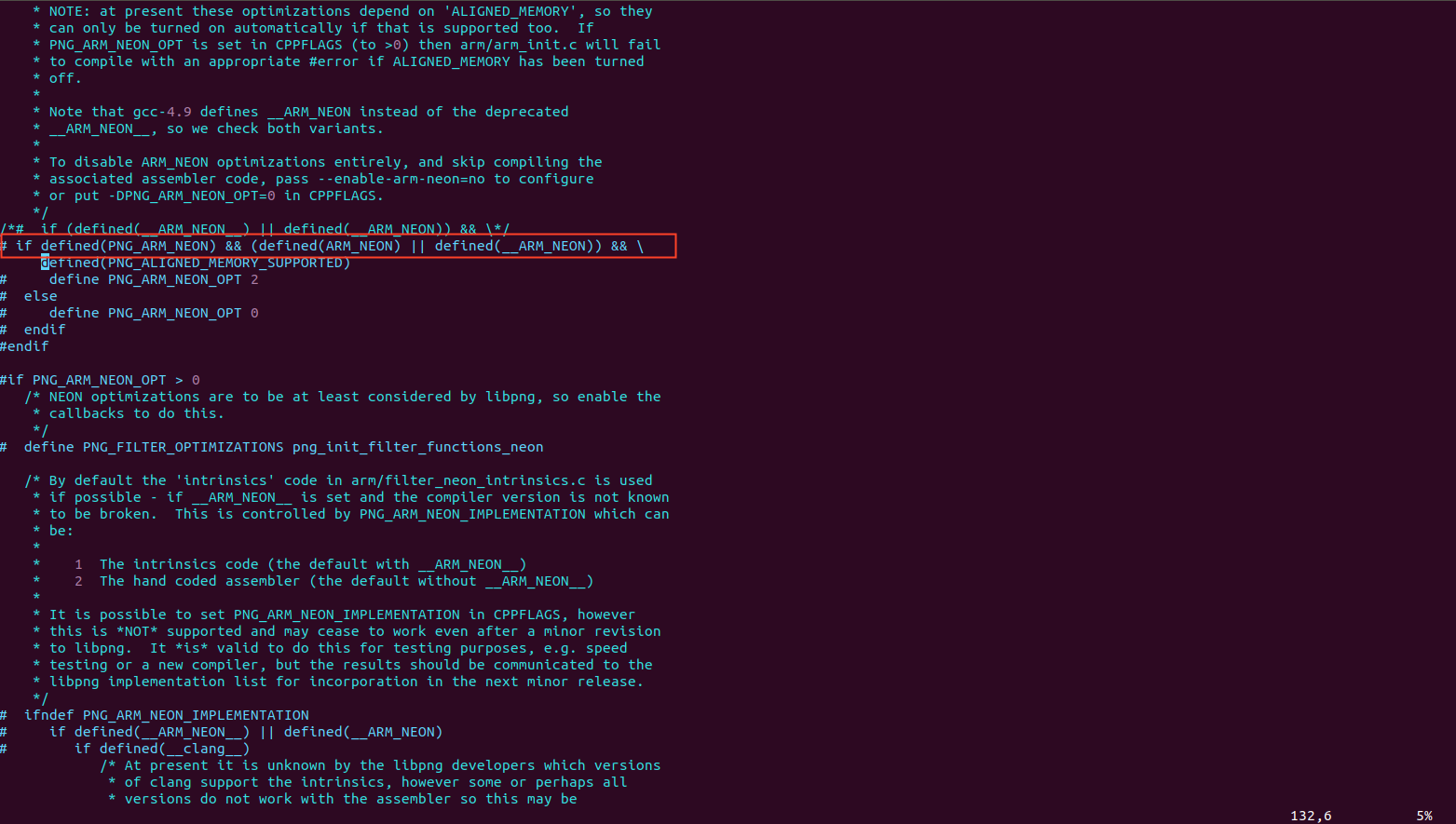
之后编译就没有报错了,编译完成后,执行make install将库和例程安装到目标文件下。
elf@ubuntu:~/work/a/wenz/opencv-3.4.1/build$ make install
将生成的文件通过U盘拷贝到开发板,至此OpenCV移植就结束啦,希望能对屏幕前的小伙伴提供帮助。
-
嵌入式
+关注
关注
5103文章
19268浏览量
310028 -
计算机
+关注
关注
19文章
7575浏览量
89101 -
开发板
+关注
关注
25文章
5210浏览量
99129 -
OpenCV
+关注
关注
31文章
636浏览量
41787
发布评论请先 登录
相关推荐
ELF 1技术贴|如何在Ubuntu中编译OpenCV库

嵌入式学习-飞凌ElfBoard ELF 1板卡 - 如何在Ubuntu中编译OpenCV库
I.MX6ULL-飞凌 ElfBoard ELF1板卡 - 如何在Ubuntu中编译OpenCV库(X86架构)
OpenCV的移植方法
OpenCV学习之路--5--OpenCV3.4.10的ARM版本移植到开发板 精选资料分享
ARM Linux下OpenCV的移植和使用方法
移植OpenCV-4.3.0的过程
opencv-4.3.0嵌入式Linux移植

RK3568上OpenCV 的编译移植
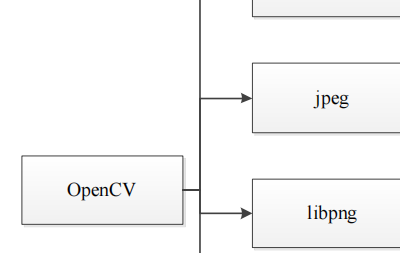
RK3568上OpenCV 的编译移植
ELF 1技术贴|LCD作为终端控制台的方法

ELF 1技术贴|在NXP源码基础上适配ELF 1开发板的LED功能

ELF 1技术贴|如何移植Boa 到开发板上

ELF 1技术贴|如何将Python3.6.9移植到开发板上

ElfBoard技术贴|如何在ELF 1开发板上交叉移植Qt





 ELF 1技术贴|如何移植OpenCV
ELF 1技术贴|如何移植OpenCV










评论